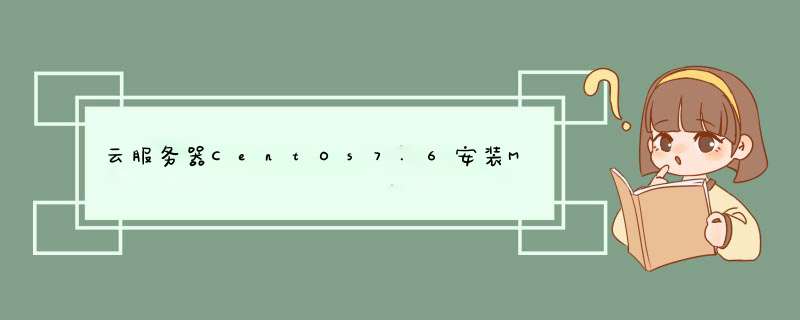
- 一、下载地址
- 二、将文件上传至云服务器
- 三、检查工作
- 1、检查服务器是否安装过MySQL
- 2、检查当前MySQL
- 三、安装MySQL
- 1、安装
- 2、初始化
- 3、开放远程连接
1、mysql官方下载地址:https://dev.mysql.com/get/Downloads/MySQL-5.7/mysql-5.7.16-1.el7.x86_64.rpm-bundle.tar
2、阿里云盘分享地址:https://www.aliyundrive.com/s/sR24xyARBYY
3、百度云盘地址分享:https://pan.baidu.com/s/1vd7nHwFV-y-XueQr8XBH1w,提取码 8sm7
将上边红框的文件上传到云服务器
1、检查是否安装MySQL
rpm -qa|grep mysql
系统没有预装MySQL的情况下,就不会出现查询结果,否则执行以下命令,卸载MySQL
rpm -e --nodeps mysql-libs
2、检查是否安装MariaDB
rpm -qa|grep mariadb
系统没有预装MariaDB的情况下,就不会出现查询结果,否则执行以下命令,卸载MariaDB
rpm -e --nodeps mariadb-libs2、检查当前MySQL
1、检查是否存在libaio包
rpm -qa|grep libaio
2、检查是否存在net-tools包
rpm -qa|grep net-tools
若不存在上述包,还需要读者补齐。笔者暂未出现上述问题,没有实际重新安装过,因此还需读者此处有异常另外百度一下。
三、安装MySQL 1、安装在root文件夹下依次执行以下指令
rpm -ivh mysql-community-common-5.7.16-1.el7.x86_64.rpm
rpm -ivh mysql-community-libs-5.7.16-1.el7.x86_64.rpm
rpm -ivh mysql-community-client-5.7.16-1.el7.x86_64.rpm
rpm -ivh mysql-community-server-5.7.16-1.el7.x86_64.rpm
依次执行以上步骤后,可以执行以下命令,查看MySQL版本信息
mysqladmin --version2、初始化
1、执行以下命令使用root身份运行MySQL服务
mysqld --initialize --user=mysql
使用以下命令查看初始化密码
cat /var/log/mysqld.log
cat出现的文本中,在**root@localhost:**后面出现的字符串就是初始化的密码
2、启动MySQL服务
//1、启动 systemctl start mysqld.service //2、关闭 systemctl stop mysqld.service //3、重启 systemctl restart mysqld.service
3、登录MySQL
执行以下命令,回车后跟着输入初始化密码,登录MySQL控制界面
mysql -u root -p
4、修改密码
登录MySQL控制界面后,修改初始化密码
alter user 'root'@'localhost' identified by '你的新密码‘;
4、查看MySQL自启动服务
输入以下命令查看MySQL是否自启动
systemctl list-unit-files|grep mysqld.service
若出现的结果不是enabled,则可以运行如下命令设置自启动
systemctl enable mysqld.service
5、修改字符集,解决中文乱码和报错
1)修改配置文件
vim /etc/my.cnf
可以将修改内容改为如下内容
# log_bin # # Remove leading # to set options mainly useful for reporting servers. # The server defaults are faster for transactions and fast SELECTs. # Adjust sizes as needed, experiment to find the optimal values. # join_buffer_size = 128M # sort_buffer_size = 2M # read_rnd_buffer_size = 2M datadir=/var/lib/mysql socket=/var/lib/mysql/mysql.sock # Disabling symbolic-links is recommended to prevent assorted security risks symbolic-links=0 log-error=/var/log/mysqld.log pid-file=/var/run/mysqld/mysqld.pid #设置字体格式 character_set_server=utf8 #开启缓存 #query_cache_type=1 #开启连接数设置 max_connections=1000 max_user_connections=500 wait_timeout=200 ##### skip-name-resolve default-storage-engine=INNODB collation-server=utf8_general_ci
2)重新启动MySQL
//重启 systemctl restart mysqld.service
3)若是在修改字符集之前就已经新建的数据库,还要通过以下命令行额外修改才能生效
//修改数据库字符集 alter database 数据库名 character set 'utf8'; //修改数据表的字符集 alter table 数据库表名 convert to character set 'utf8';3、开放远程连接
1、先ping一下数据库的ip是否能够连接
2、开放服务器3306端口(云服务器需要到云服务器的控制台开放)
3、执行以下命令创建远程连接账户
grant all privileges on *.* to 你的远程连接用户名@'%' identified by '你的远程连接密码'
欢迎分享,转载请注明来源:内存溢出

 微信扫一扫
微信扫一扫
 支付宝扫一扫
支付宝扫一扫
评论列表(0条)